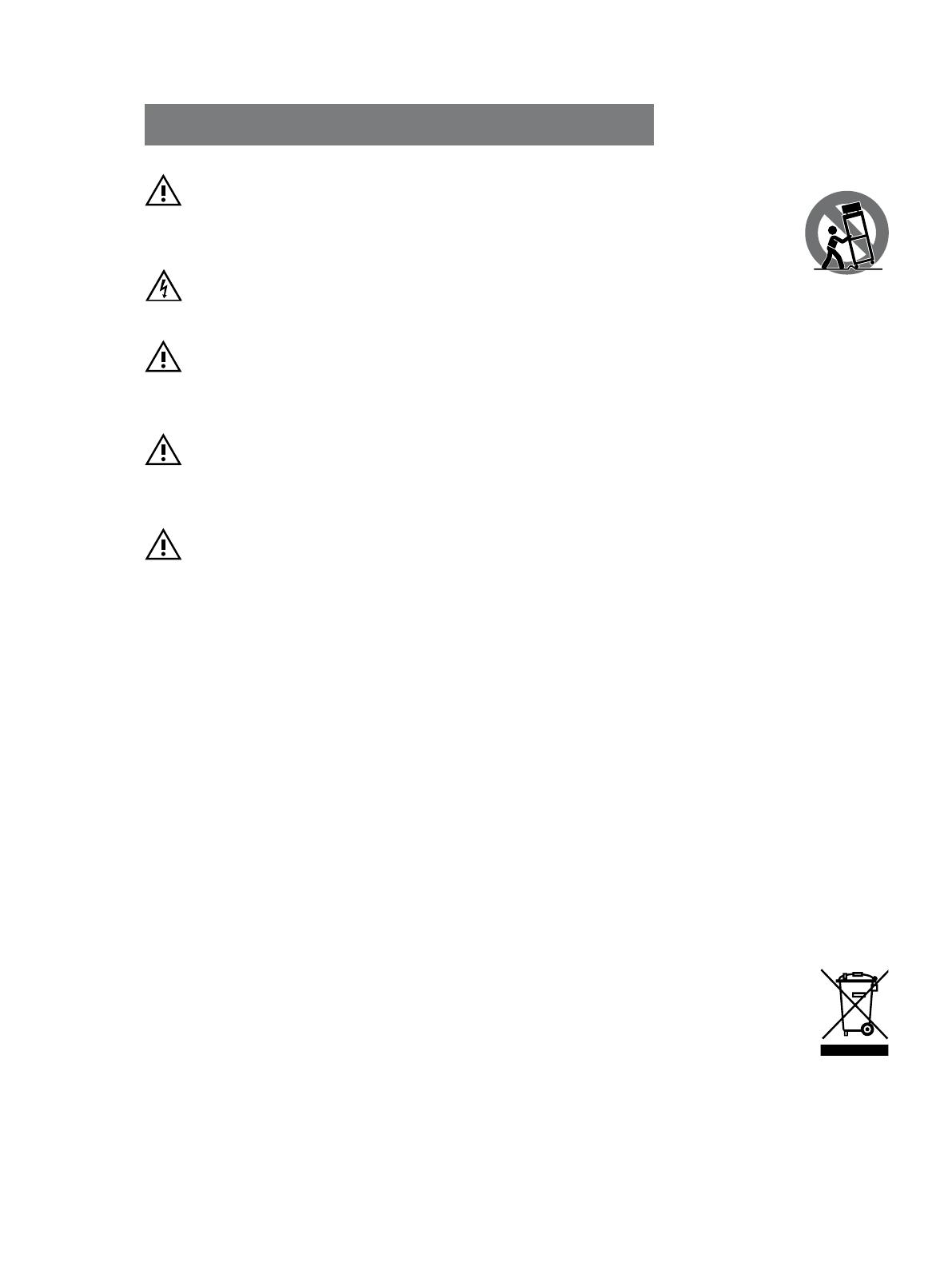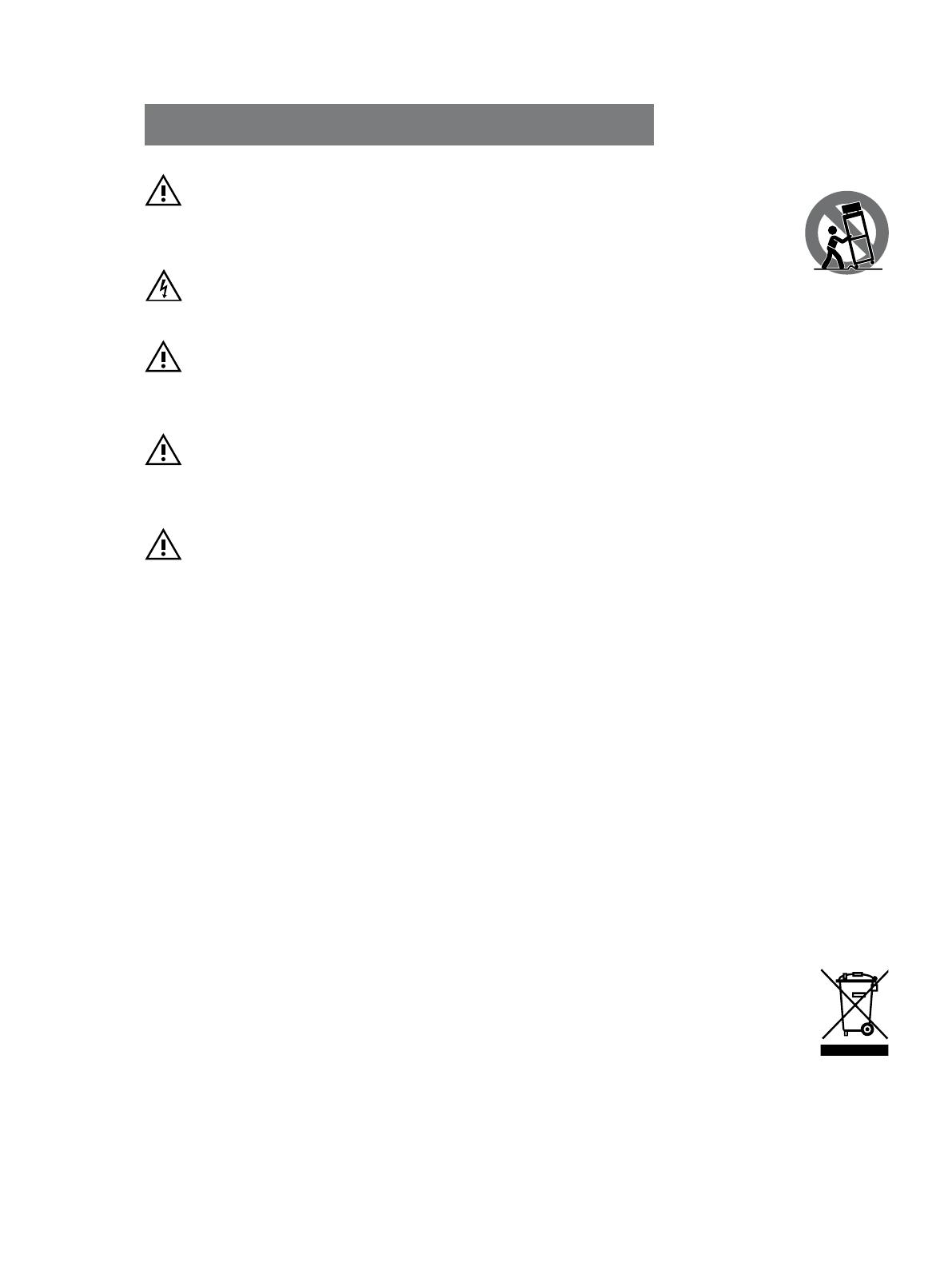
12. Verwenden Sie nur Wagen, Ständer, Stative, Halterungen und
Unterlagen, die entweder vom Hersteller
empfohlen werden oder zum Lieferumfang des
Gerätes gehören. Seien Sie bei Verwendung eines
Wagens vorsichtig. Dieser darf beim Transport nicht
umkippen, weil das zu schweren Verletzungen
führen kann.
13. Lösen Sie im Falle eines Gewitters bzw. wenn Sie das Gerät längere
Zeit nicht verwenden möchten, den Netzanschluss.
14. Das Gerät muss zur Wartung eingereicht werden, wenn es Schäden
aufweist, z.B. wenn das Netzkabel oder der Stecker beschädigt ist,
wenn Wasser oder Fremdkörper in das Geräteinnere gelangt sind,
wenn das Gerät Feuchtigkeit oder Regen ausgesetzt war, wenn es
sich nicht normal verhält oder wenn seine Funktionstüchtigkeit
merklich nachgelassen hat. Alle PreSonus-Produkte in den USA
dürfen nur im PreSonus-Werk in Baton Rouge, Louisiana, gewartet
werden. Wenn Ihr PreSonus-Gerät reparaturbedürftig ist, beantragen
Sie bitte bei techsupport@presonus.com eine RMA-Nummer.
Kunden außerhalb der USA müssen sich an den zuständigen Vertrieb
wenden. Die Adresse des betreffenden Vertriebs finden Sie unter
www.presonus.com.
15. Dieses Gerät darf nur an eine geerdete Steckdose angeschlossen
werden.
16. Wenn der Netzstecker oder Doppelstecker eine Sicherung enthält,
muss er so verlegt werden, dass man ihn schnell erreichen kann.
EU-Richtlinien für den Umweltschutz usw.
RoHS Dieses Produkt erfüllt die EU-Richtlinie 2002/95/EG bezüglich
der Begrenzung bestimmter gefährlicher Substanzen in elektrischen
bzw. elektronischen Geräten. Diesem Gerät wurden nicht bewusst Blei
(Pb), Cadmium (Cd), Quecksilber (Hg), hexavalentes Chrom (Cr+6), PBB
oder PBDE hinzugefügt. Eventuelle Unreinheiten dieser Substanzen
in bestimmten Bauteilen liegen unter den RoHS-Grenzwerten.
REACh Dieses Produkt erfüllt die EU-Richtlinie EC1907/206 bezüglich
der Registrierung, Auswertung, Zulassung und Begrenzung chemischer
Substanzen (REACh) und enthält keine bzw. weniger als 0,1% der in den
REACh-Bestimmungen erwähnten gefährlichen chemischen Substanzen.
WEEE Wie alle alten elektrischen oder elektronischen
Geräte darf dieses Produkt nicht zusammen mit dem
Hausmüll entsorgt werden. Vielmehr muss es den
regionalen Bestimmungen und Vorschriften entsprechend
bei einer Sammelstelle abgegeben und aufbereitet werden.
CE Dieses Produkt entspricht den Richtlinien und Normen
des Europäischen Rates bezüglich der elektromagnetischen
Verträglichkeit (EMC-Richtlinie 2006/95/EC) sowie der
Niederspannungsrichtlinie (2004/108/EC).
0.1 Wichtige Sicherheitshinweise
Das Ausrufezeichen in einem gleichwinkligen Dreieck soll den
Anwender auf wichtige Bedien- und Wartungshinweise
aufmerksam machen, die in der beiliegenden Dokumentation enthalten
sind.
Der Blitz in einem gleichwinkligen Dreieck bedeutet, dass das
Gerät nicht-isolierte und daher “gefährliche” Spannungen erzeugt,
die einen Stromschlag bei Menschen verursachen können.
VORSICHT: Um sich nicht unnötig einem Stromschlag
auszusetzen, dürfen Sie das Gehäuse niemals öffnen. Das Gerät
enthält keine Bauteile, die vom Anwender gewartet werden dürfen.
Überlassen Sie alle Wartungsarbeiten einem befugten Techniker.
VORSICHT: Um Stromschläge und Brand zu vermeiden, dürfen Sie
dieses Gerät niemals Regen oder Feuchtigkeit aussetzen. Sorgen
Sie dafür, dass keine Flüssigkeit auf das Gerät tropft bzw. gespritzt wird
und stellen Sie niemals Flüssigkeitsbehälter (z.B. Vasen) darauf.
VORSICHT: Diese Wartungshinweise sind nur für qualifizierte
Techniker bestimmt. Um die Gefahr eines Stromschlags zu
vermeiden, dürfen Sie keine Wartungsarbeiten durchführen, die nicht
ausdrücklich in der Anleitung erwähnten werden. Reparaturen dürfen nur
von qualifiziertem Fachpersonal vorgenommen werden.
1. Lesen Sie sich diese Hinweise durch.
2. Bewahren Sie diese Hinweise auf.
3. Beachten Sie alle Warnungen.
4. Befolgen Sie alle Anweisungen.
5. Verwenden Sie dieses Gerät niemals in der Nähe von Wasser.
6. Reinigen Sie das Gehäuse nur mit einem trockenen Tuch.
7. Versperren Sie niemals die Lüftungsschlitze. Stellen Sie das Gerät
immer den Anweisungen des Herstellers entsprechend auf.
8. Stellen Sie das Gerät niemals in die Nähe einer Wärmequelle, z.B.
eines Heizkörpers, Ofens bzw. eines anderen Geräts (z.B. eines
Verstärkers), das viel Wärme erzeugt.
9. Versuchen Sie niemals, die Sicherheitsvorkehrung des polarisierten
oder Erdungsstiftes zu umgehen. Ein polarisierter Stecker weist
zwei Stifte mit unterschiedlicher Breite auf. Ein geerdeter Stecker
weist zwei Stifte und einen Erdungsstift auf. Der breitere bzw. der
Erdungsstift dient Ihrer Sicherheit. Wenn der beiliegende Stecker
nicht in Ihre Steckdose passt, müssen Sie einen Elektriker bitten,
neue Steckdosen zu installieren.
10. Sorgen Sie dafür, dass niemand auf das Netzkabel treten kann und
dass es nicht abgeklemmt wird. Diese Gefahr besteht insbesondere
in der Nähe der Steckdose oder des Kabelaustritts am Gerät.
11. Verwenden Sie nur Halterungen/Zubehör, die/das von PreSonus
ausdrücklich empfohlen wird/werden.